Chrome画像ダウンローダーは、ウェブサイトから画像をダウンロードするための優れた拡張機能です。右クリックで画像を1つずつ保存するのにうんざりしている場合は、Chromeから簡単に画像をまとめて保存できる次のChrome画像ダウンローダーを試してみてください。
ウェブサイトから画像をバッチダウンロードするには、次の2つの最も簡単な解決策があります。バルク画像ダウンローダーソフトウェアを使用するか、Chrome画像ダウンローダーを使用します。 Chrome拡張機能を使用して画像をダウンロードする傾向がある場合は、無料のChrome画像ダウンローダーのベスト5のリストをご覧ください(MiniTool MovieMakerを試して画像付きのビデオを作成してください)。見てみましょう!
無料のChrome画像ダウンローダートップ5
- Imageye –画像ダウンローダー
- 画像ダウンローダー
- ImageAssistantバッチ画像ダウンローダー
- Fatkunバッチダウンロード画像
- すべての画像をダウンロード
#1。 Imageye-画像ダウンローダー
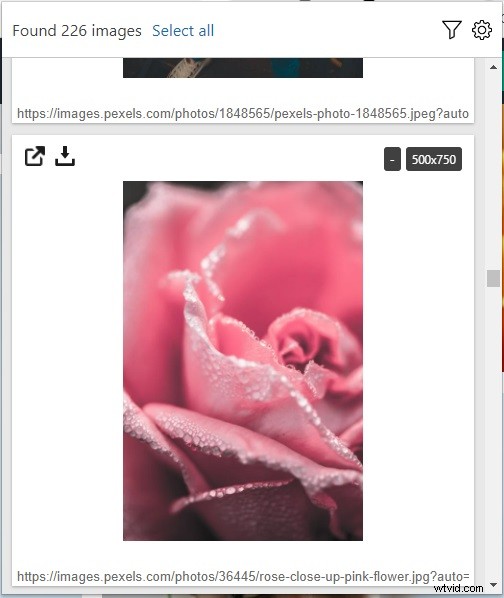
ImageyeはChrome用の最高の画像ダウンローダーです。シンプルで直感的なインターフェースを備えているため、使いやすくなっています。 Imageyeをクリックすると、Webページ上のすべての画像が検出されます。次に、これらの画像をURLでフィルタリングしたり、入力したり、ピクセルの幅と高さに基づいてフィルタリングしたりできます。
さらに、設定アイコンをクリックします また、設定を構成できます。URLに基づいて個別のフォルダーにダウンロードし、警告ファイルを多く表示せず、advボックスやソーシャルコンテナーを含むすべてのフレームで検索します。
ウェブサイトから画像をダウンロードするために、このクロム画像のダウンロードには2つのオプションがあります。目的の画像を選択して、X画像のダウンロードをクリックします。 ボタンをクリックして画像を保存します。または、すべて選択をタップします 必要に応じてすべての画像をダウンロードします。
画像から背景を削除する場合は、次の投稿をお読みください:画像を透明にするための4つのヒント。
#2。画像ダウンローダー
これは、100万人のユーザーから信頼されている無料のオープンソースChromeイメージダウンローダーです。画像ダウンローダーを使用すると、JPG、PNG、BMP、SVG、WebPなどのさまざまな画像ファイルをWebページから一括ダウンロードできます。 Imageyeと同様に、これも幅、高さ、またはURLによる画像のフィルタリングをサポートします。さらに、列、表示幅、境界線の幅、境界線の色をカスタマイズできます。
画像をダウンロードする前に、画像を保存するためのデフォルトのダウンロードディレクトリを設定することをお勧めします。
#3。 ImageAssistantバッチ画像ダウンローダー
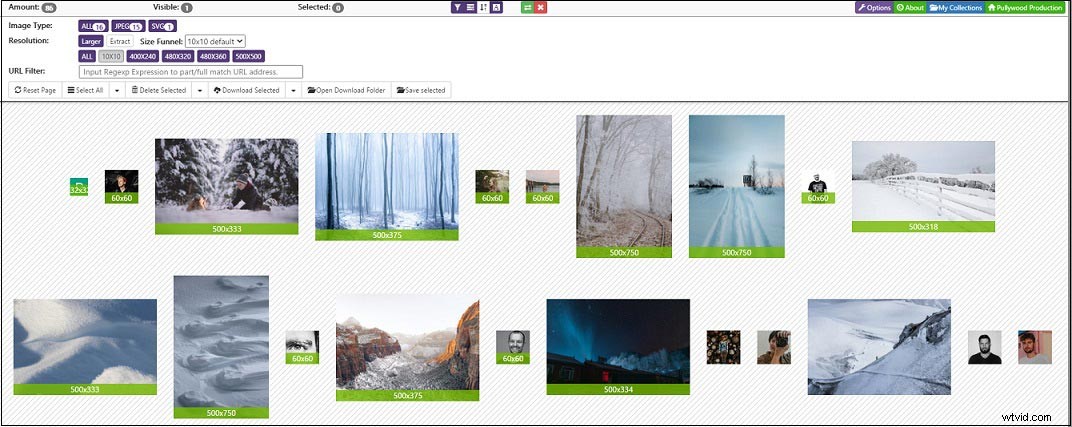
ImageAssistant Batch Image Downloaderは、Chrome用のもう1つの画像ダウンローダーです。現在のWebページ上のすべての画像を見つけることができ、インターネットからそれらをバッチダウンロードすることができます。 JPEG、PNG、SVGなどの最も一般的な画像ファイルタイプは、Webページから抽出できます。
このChrome画像ダウンローダーのもう1つの利点は、画像のQRコードを生成できることです。したがって、QRコードをスキャンして、画像を携帯電話にダウンロードできます。さらに、この強力なツールを使用すると、画像をオンラインで編集することができます。
#4。 Fatkunバッチダウンロード画像
Fatkun Batch Download Imageは、Twitter、Facebook、Instagram、およびその他の画像ホスティングWebサイト用のChrome画像ダウンローダーです。解像度またはリンクで画像をフィルタリングできます。
次に、ワンクリックするだけで、選択したすべての画像がコンピュータにダウンロードされます。
#5。すべての画像をダウンロード
その名前が示すように、このChrome画像ダウンローダーはアクティブなタブのすべての画像をダウンロードできます。使い方は簡単で、ワンクリックで何百もの画像を.zipファイルとしてウェブページから保存できます。
すべてのChromeイメージダウンローダーは無料で使用できます。だから、1つ選んで、ワンクリックでお気に入りの画像をダウンロードしてください!
